Bài học cùng chủ đề
Báo cáo học liệu
Mua học liệu
Mua học liệu:
-
Số dư ví của bạn: 0 coin - 0 Xu
-
Nếu mua học liệu này bạn sẽ bị trừ: 2 coin\Xu
Để nhận Coin\Xu, bạn có thể:

Lý thuyết SVIP
1. Kênh alpha và kĩ thuật tách ảnh nhờ kênh alpha
a) Ảnh có nền trong suốt
Nếu ảnh có nền trong suốt thì có thể nhìn xuyên qua ảnh đến tận "vô cùng".
GIMP sử dụng mẫu caro đen xám xen kẽ để biểu thị giới hạn vô cùng hay nền trong suốt.
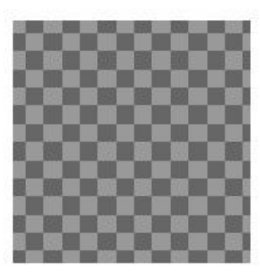
Dùng công cụ Eraser ![]() để tẩy một số chỗ trên ảnh thì sẽ phát hiện ảnh có nền trong suốt hay không.
để tẩy một số chỗ trên ảnh thì sẽ phát hiện ảnh có nền trong suốt hay không.
Ví dụ: Hình bên trái minh họa ảnh có nền trong suốt (hay "ảnh không có nền"), hình bên phải minh họa ảnh có nền trắng vì nền lộ ra ở chỗ bị tẩy xóa.

b) Kênh alpha và kĩ thuật tách ảnh
Mỗi điểm ảnh được thể hiện thông qua màu sắc cùng với độ trong suốt của nó.
GIMP lưu trữ ba kênh màu R, G, B và có thể được thêm một kênh lưu độ trong suốt của tất cả các điểm ảnh, gọi là kênh alpha.
Trước khi ghép vào ảnh đích, ảnh nguồn cần được tách khỏi nền của nó.
Sau đây là cách tách ảnh phổ biến bằng công cụ Free Select ![]() (công cụ chọn tự do).
(công cụ chọn tự do).
- Bước 1. Chọn ảnh nguồn và thêm kênh alpha vào lớp ảnh.
- Chọn lớp ảnh cần xử lí, ví dụ chọn lớp ảnh Hộp quà.
- Thêm kênh alpha vào lớp ảnh bằng lệnh Add Alpha Channel từ bảng chọn Layer/Transparency hoặc từ bảng chọn được mở ra khi nháy chuột phải vào tên lớp ảnh ở bảng quản lí lớp.
- Bước 2. Chọn đối tượng cần tách ra khỏi nền ảnh.
- Nháy chuột chọn công cụ Free Select rồi bắt đầu từ một điểm bất kì trên biên đối tượng, lần lượt nháy chuột vào xung quanh đối tượng cần tách, ví dụ như Hình a.
- Khi chọn chi tiết nhỏ, nhấn giữ phím Ctrl và lăn nút cuộn chuột để phóng to hay thu nhỏ ảnh. Khi phóng to ảnh, nhấn giữ phím Space và di chuyển chuột để di chuyển khung ảnh sao cho nhìn thấy chi tiết nhỏ, ví dụ như Hình b.
- Nháy chuột trùng với điểm xuất phát để xác định điểm chọn cuối cùng. Một vùng chọn bao quanh đối tượng xuất hiện, biểu thị đối tượng đã chọn, ví dụ như Hình c.
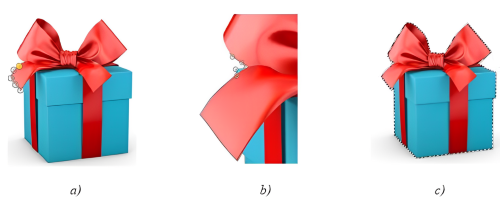
- Bước 3. Tách ảnh khỏi nền.
- Đảo ngược vùng chọn đối tượng. Toàn bộ phần ảnh xung quanh hộp quà sẽ được chọn.
- Xóa vùng chọn rồi bỏ chọn. Theo ví dụ trên, toàn bộ phần ảnh xung quanh hộp quà bị xóa. Lớp ảnh Hộp quà hiện tại đang có nền trong suốt.
2. Xác định vùng chọn đối tượng từ kênh alpha trong thiết kế đồ họa
Vùng chọn đối tượng được sử dụng để thiết kế, chỉnh sửa cho chính đối tượng đó hoặc cho đối tượng thuộc lớp ảnh khác.
Ví dụ: Cho họa tiết mới được thiết kế (hình ngoài cùng bên phải) như sau:
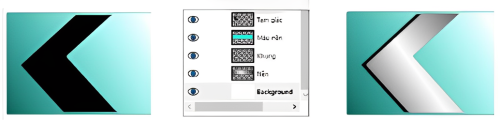
Sau khi thiết kế, để tô lại màu cho họa tiết tam giác thành màu xanh (như hình dưới đây) ta chọn lớp Tam giác, chuyển kênh alpha của lớp sang vùng chọn bằng lệnh Layer/Transparency/Alpha to Selection hoặc nháy chuột phải vào tên lớp ở bảng điều khiển lớp và chọn lệnh Alpha to Selection. Sau đó tiến hành tô màu xanh cho vùng chọn và bỏ vùng chọn.
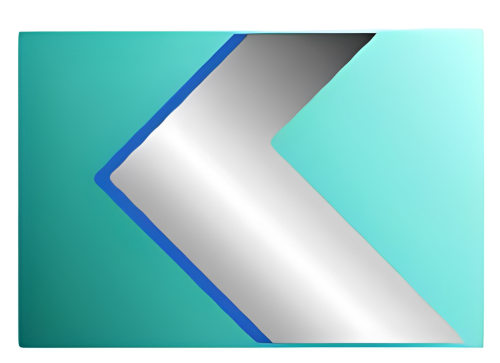
Bạn có thể đăng câu hỏi về bài học này ở đây
